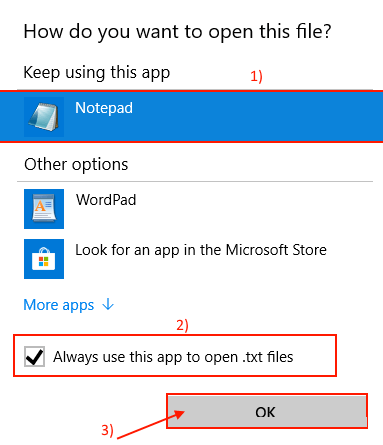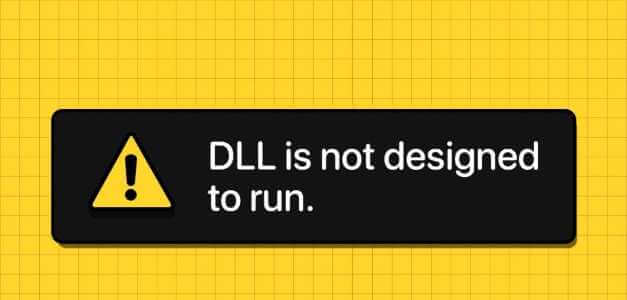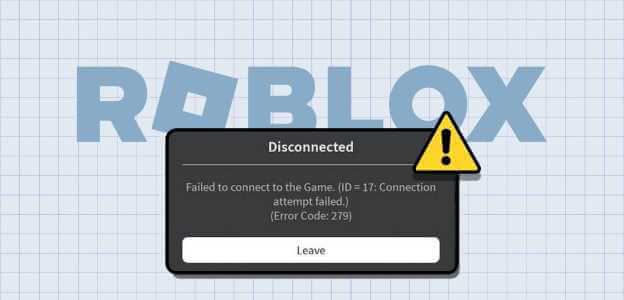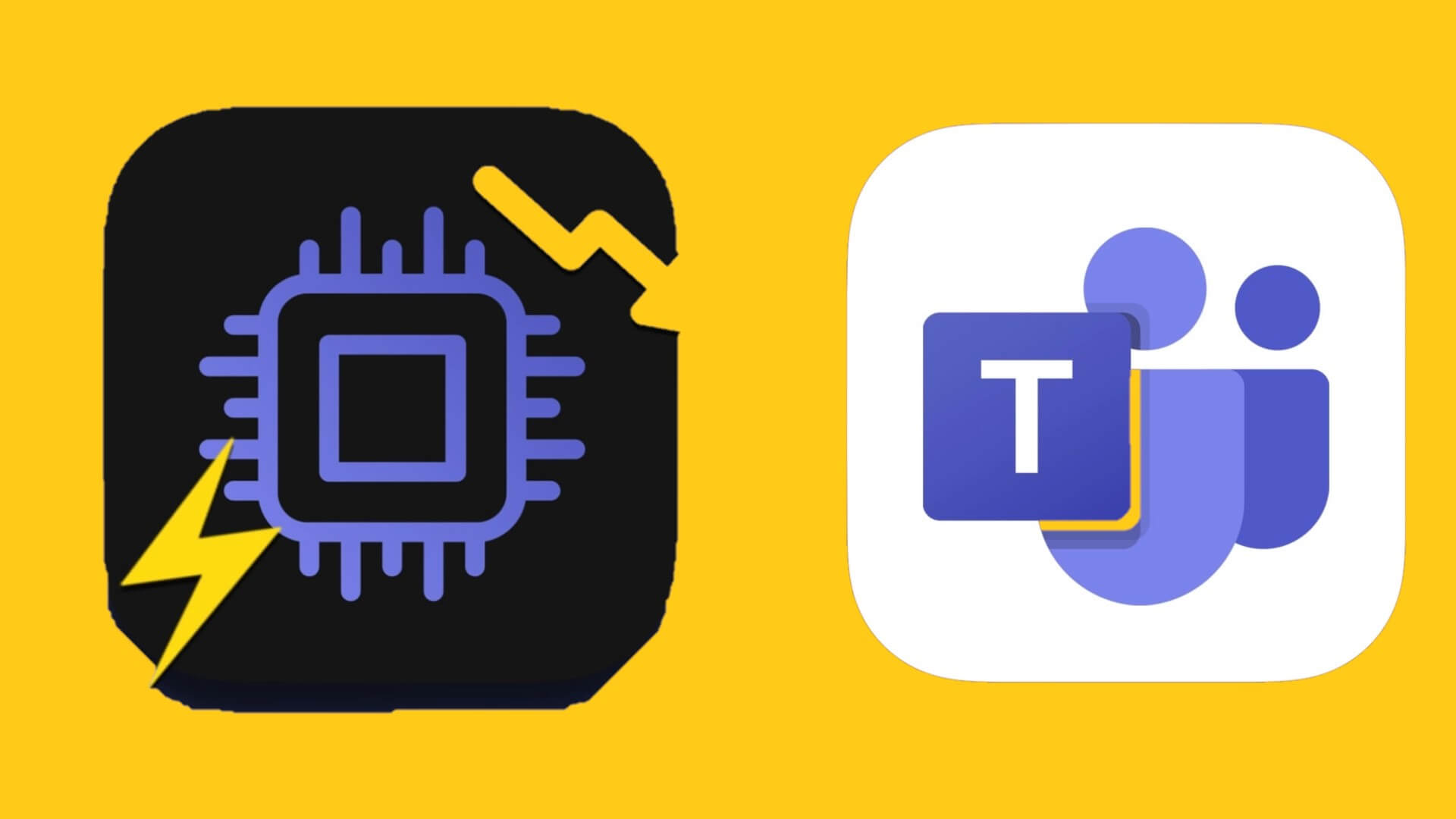Є кілька речей, які дратують більше, ніж чути спотворений звук. чи ти грати в ігри Потокове відтворення музики або перегляд відео на YouTube, постійне чуття тріску чи пропуску звуку може дратувати. На жаль, це те, з чим останнім часом стикаються багато користувачів Windows 11. Проблема зі спотворенням звуку в Windows 11 може бути з кількох причин, починаючи від несправного аудіопристрою і закінчуючи пошкодженими дисками. Якщо здається, що ви не можете визначити точну причину, ознайомтеся з наведеними нижче порадами щодо усунення несправностей.

1. Повторно підключіть аудіопристрій
Перший крок — від’єднати аудіопристрій, очистити його порти та знову під’єднати. Якщо ви використовуєте дротові навушники або динаміки, переконайтеся, що вони підключені правильно. Не забудьте перевірити аудіопорт на наявність пилу.
Крім того, вам також слід перевірити навушники або колонки на іншому комп’ютері, щоб виключити будь-які апаратні проблеми. Однак, якщо ви використовуєте навушники або динаміки Bluetooth, виконайте наведені нижче дії, щоб від’єднати та знову підключити їх.
Розділ 1: Натисніть на Клавіша Windows + A Відкривати Панель швидких налаштувань. Клацніть правою кнопкою миші значок Bluetooth і виберіть Перейдіть до Налаштувань.
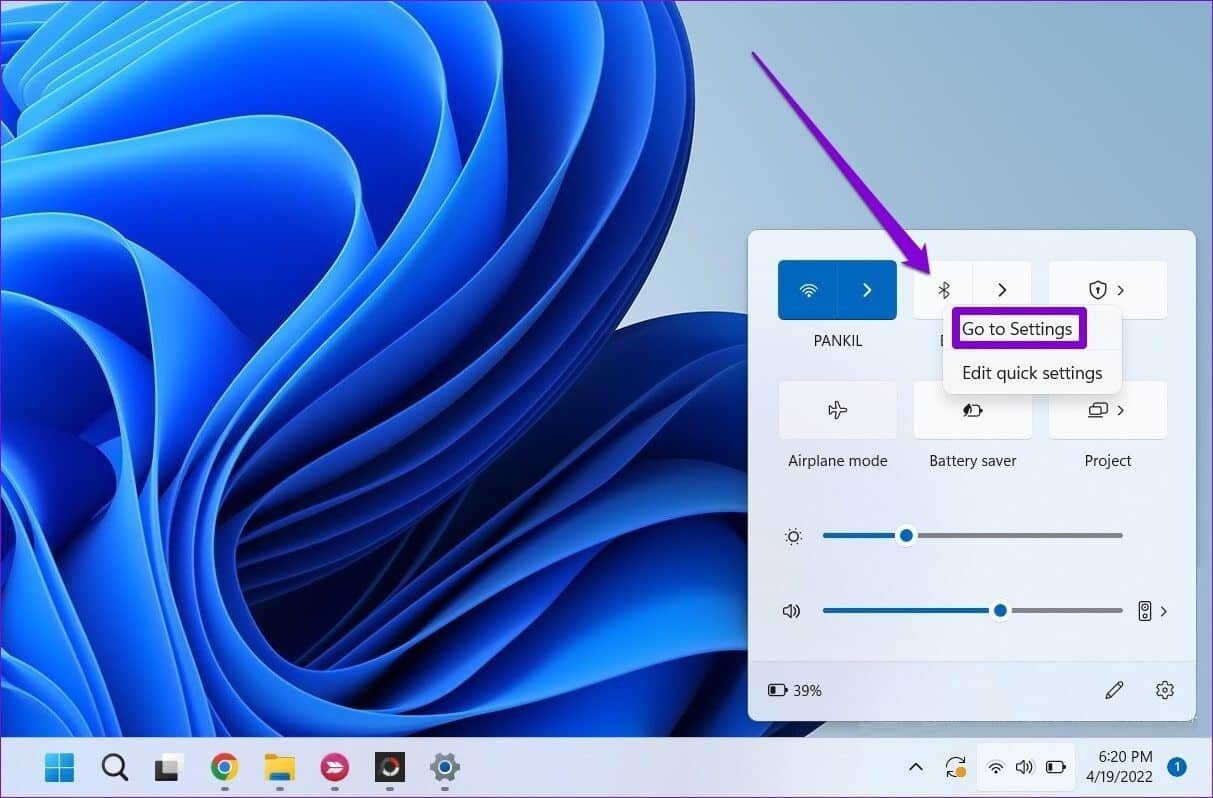
Розділ 2: використання Значок меню з трьома крапками Щоб від’єднати гарнітуру або динамік Bluetooth.
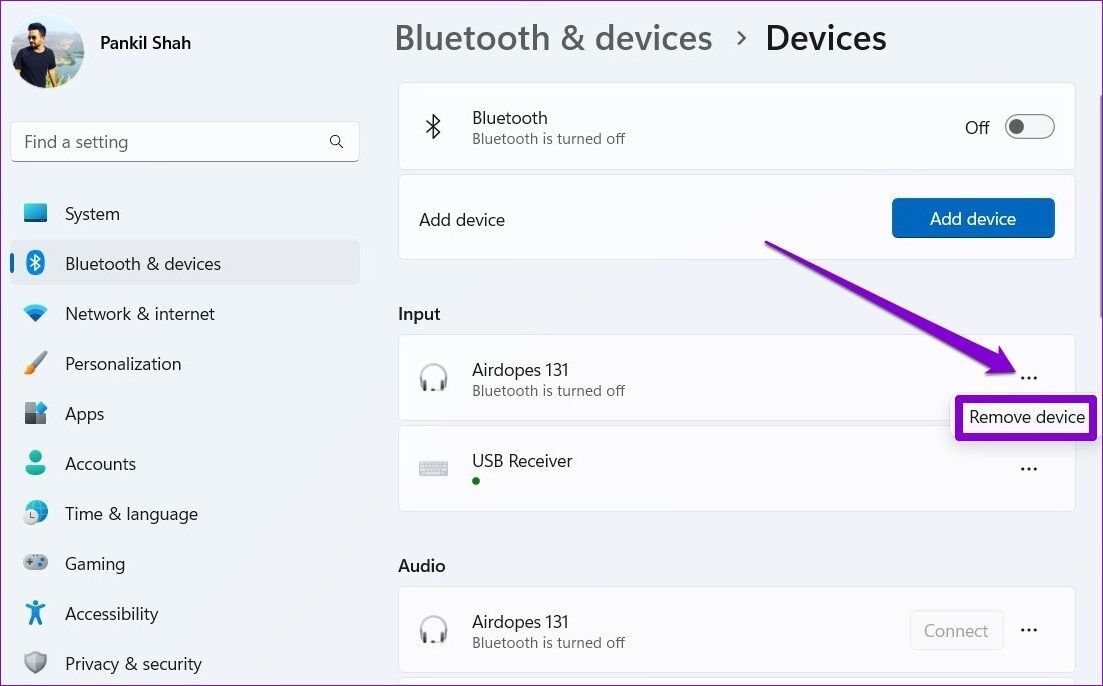
Спробуйте повторно підключити пристрій і відтворити відео чи аудіофайл, щоб перевірити, чи це вирішує проблему спотворення.
2. Запустіть засіб усунення несправностей звуку
У Windows 11 є засоби усунення несправностей майже для всього, щоб вирішувати проблеми без проблем. Тож вам потрібно буде запустити засіб усунення несправностей аудіо, щоб перевірити комп’ютер на наявність проблем із відтворенням аудіо та спробувати їх усунути.
Розділ 1: відчинено меню Пуск , І тип Усунення несправностей у налаштуваннях і клацніть перший результат, який з’явиться.
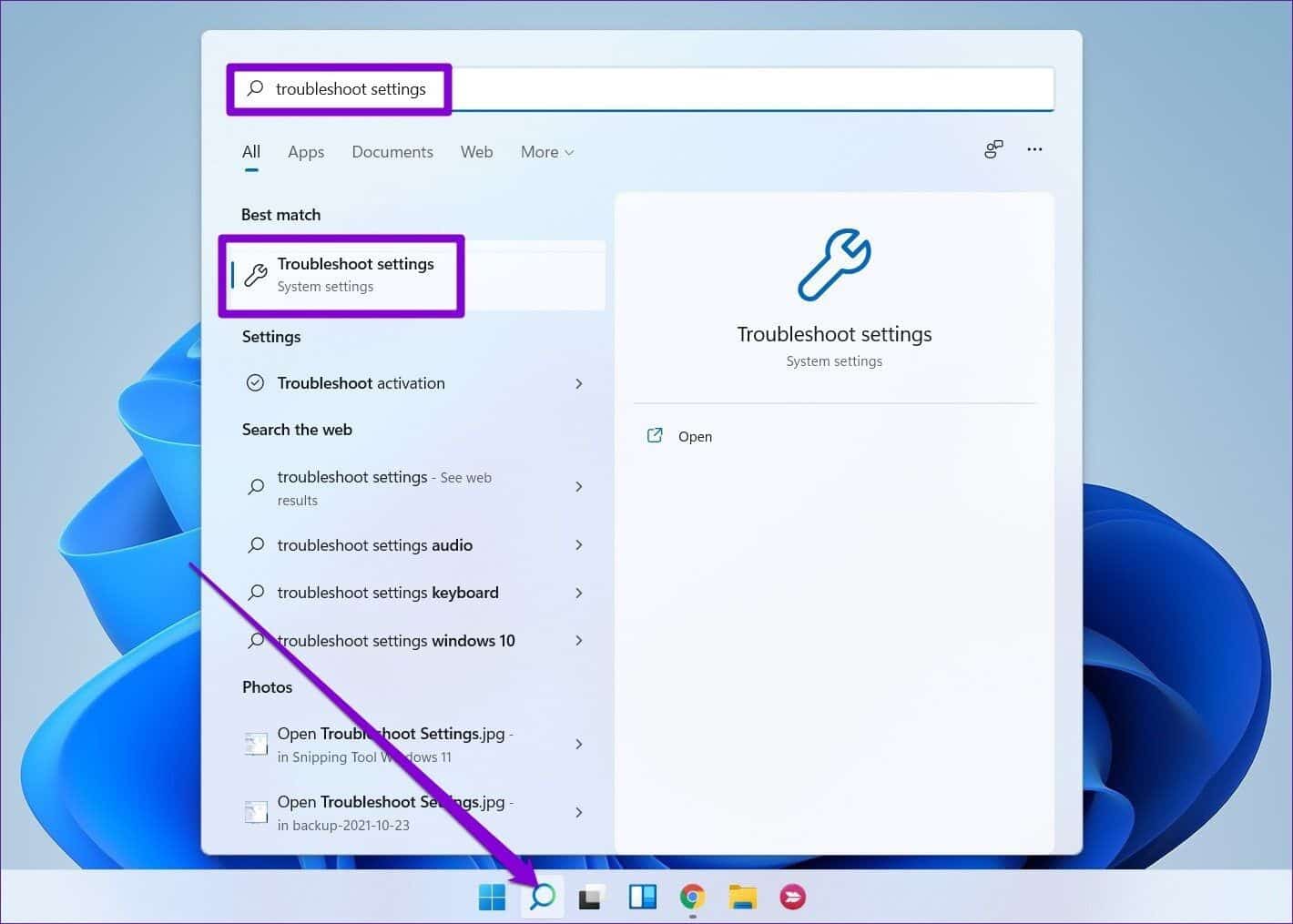
Розділ 2: Йти до Інші засоби усунення несправностей та виправлення.
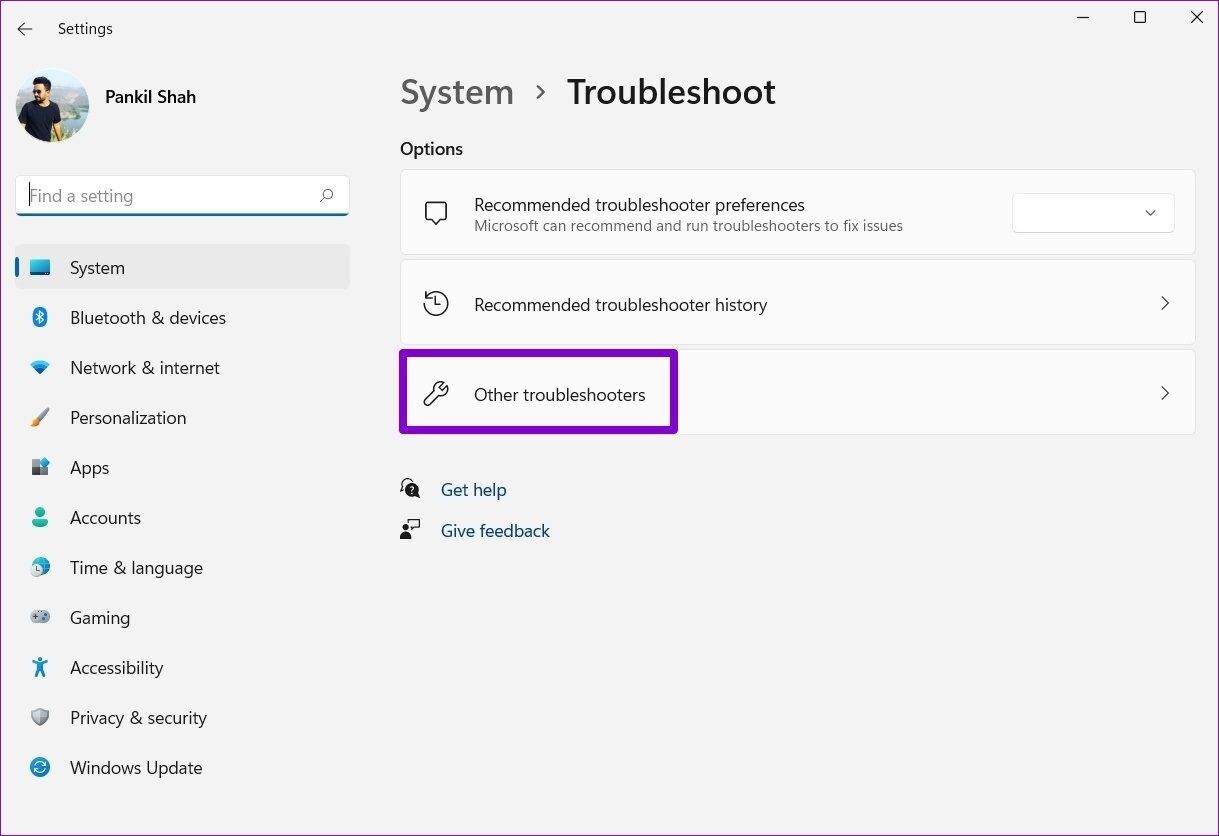
Крок 3: Клацніть Кнопка відтворення поруч із пунктом «Відтворити аудіо», а потім дотримуйтеся вказівок на екрані, щоб завершити процес усунення несправностей.
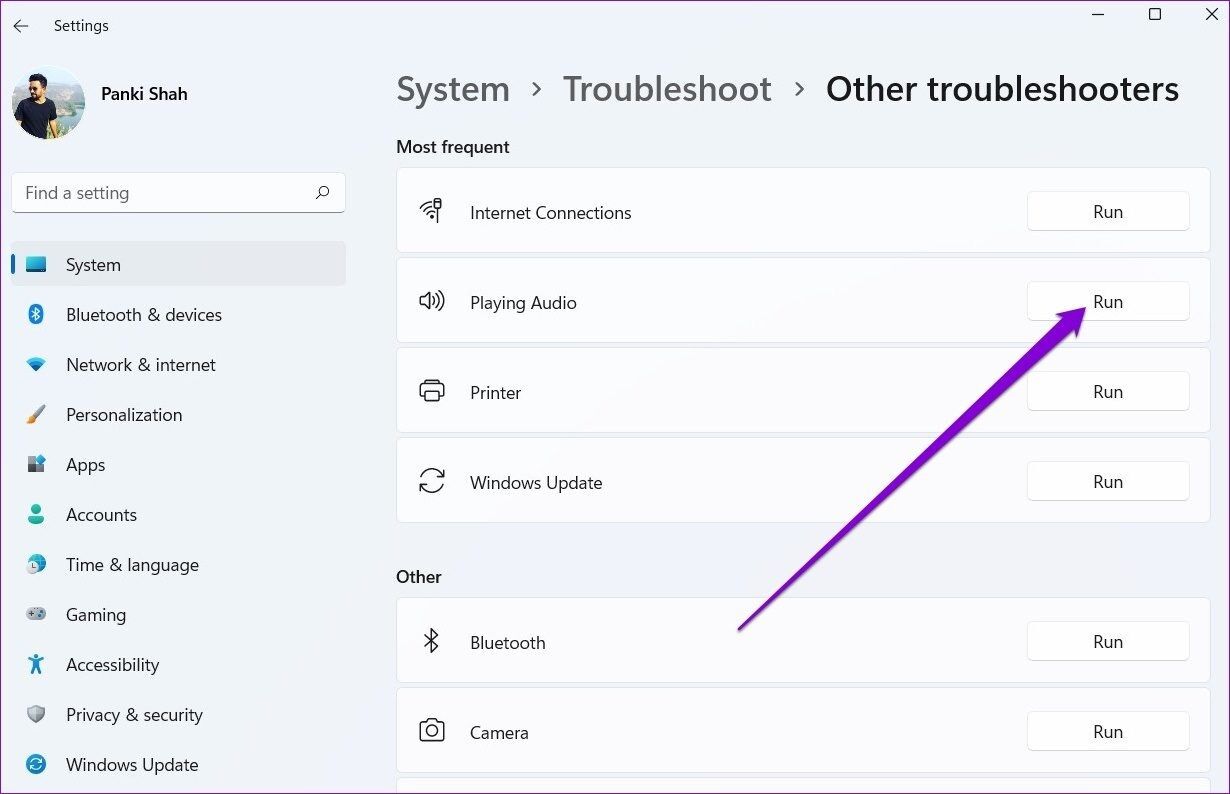
3. Оновіть або перевстановіть звукові драйвери
Аудіодрайвери комп’ютера дозволяють Windows спілкуватися з різними аудіопристроями. Але якщо ці драйвери застаріли, ці проблеми зі спотворенням звуку можуть виникати під час потокового передавання. Щоб виправити це, вам знадобиться Оновити звукові драйвери на вашому комп’ютері.
Розділ 1: Клацніть значок пошуку في Панель завдань , І тип диспетчер пристроїв , І натисніть Enter.
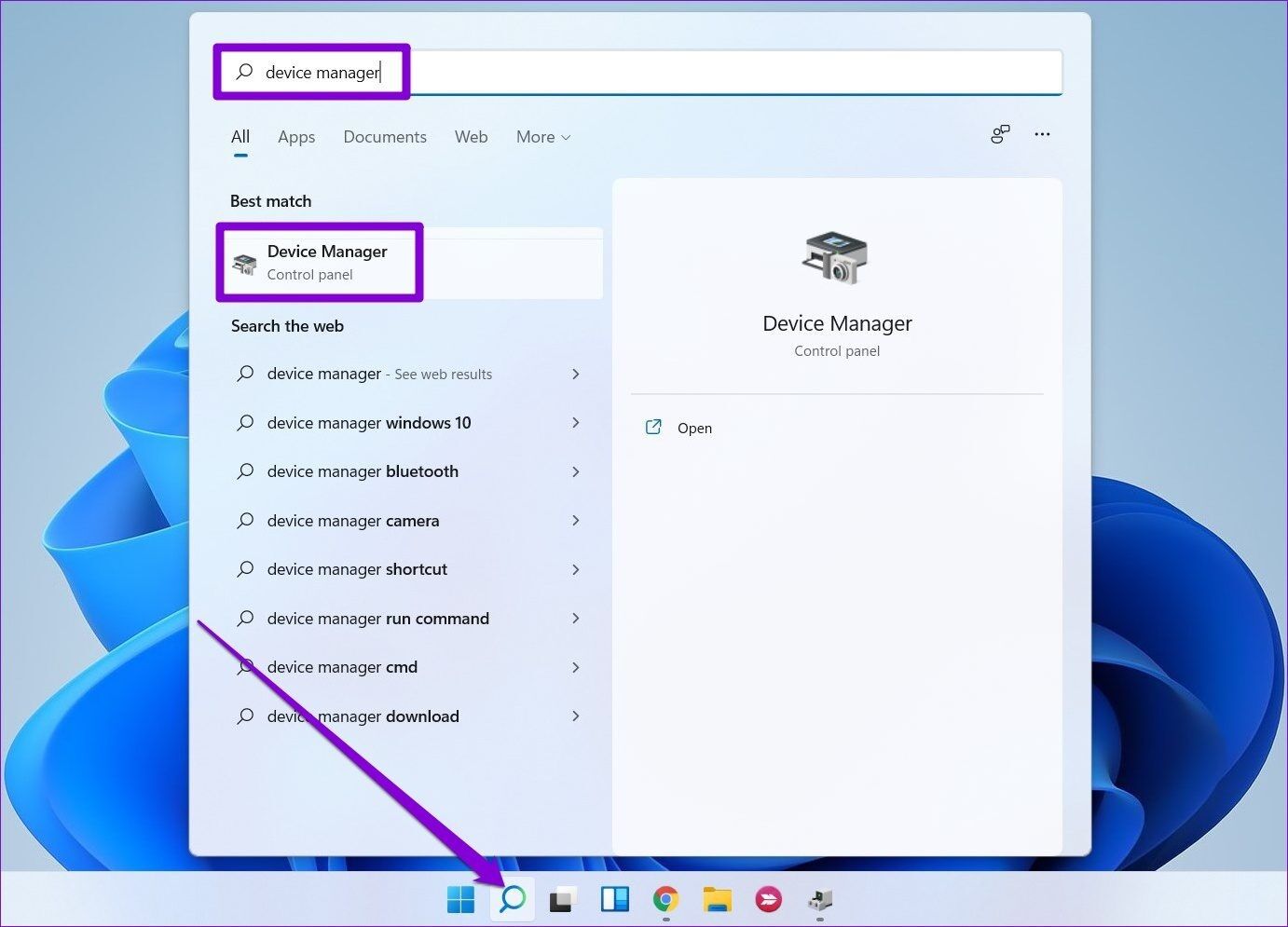
Розділ 2: Подвійне клацання Аудіо, відео та ігрові контролери щоб розширити його. Клацніть правою кнопкою миші аудіопристрій і виберіть Оновлення драйвера зі списку.
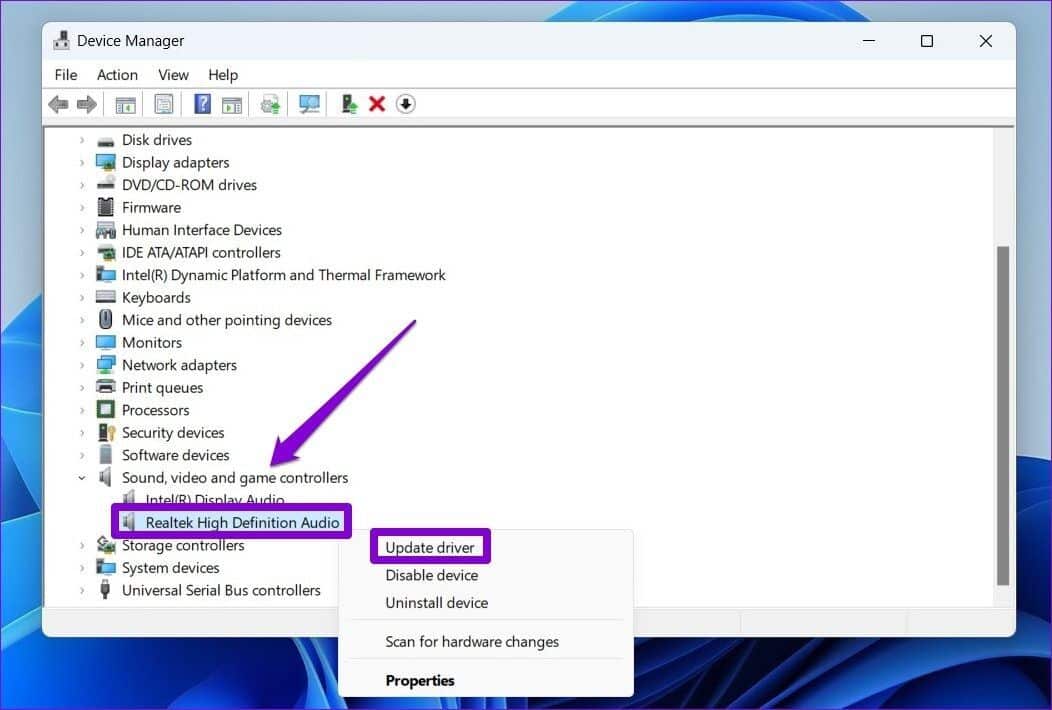
Після цього дотримуйтеся вказівок на екрані, щоб оновити драйвери. Якщо проблема не зникає навіть після цього, вам слід видалити надокучливий аудіодрайвер і перезавантажити комп’ютер.
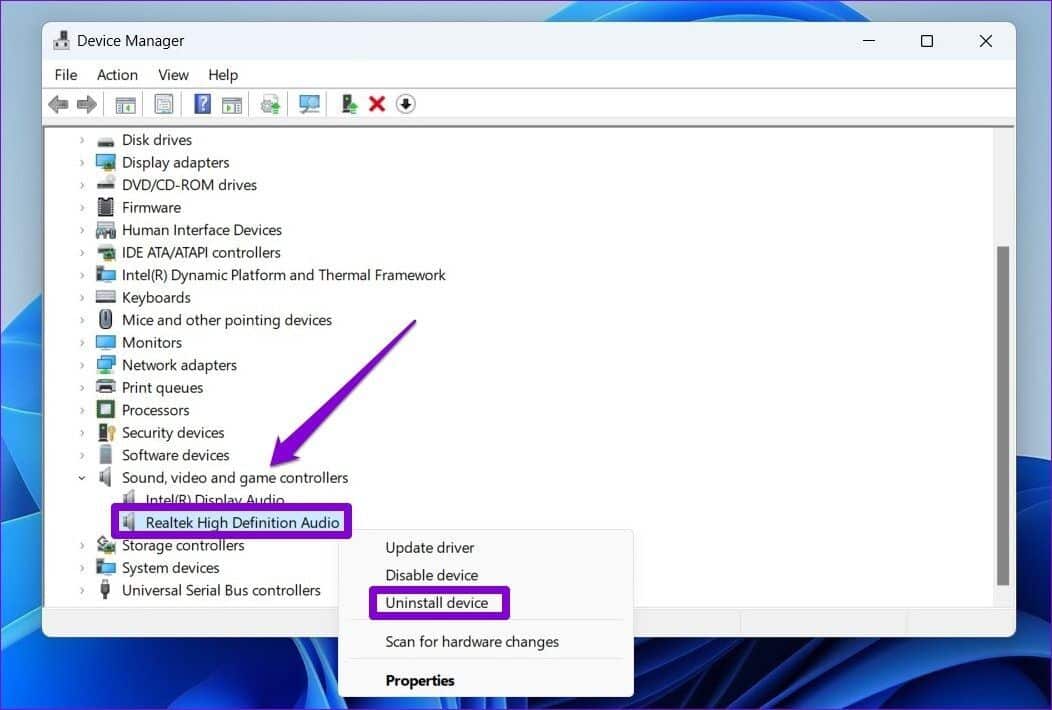
Після перезавантаження ПК Windows перевірить наявність змін у апаратному забезпеченні та автоматично встановить відсутні драйвери.
4. Перезапустіть аудіослужби
Працює Служби Windows У фоновому режимі, щоб увімкнути певні основні функції операційної системи. В ідеалі вам не потрібно було б возитися з цими службами, оскільки вони, як правило, запускаються автоматично. Але якщо у вас виникають проблеми під час трансляції аудіо в Windows, вам допоможе перезапуск аудіослужб.
Розділ 1: Натисніть на Windows + R Щоб запустити команду, введіть services.msc , І натисніть Enter.
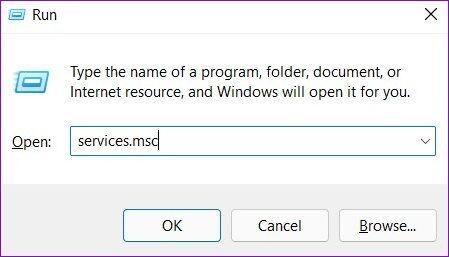
Розділ 2: У наступному вікні виберіть місце Служба Windows Audio. Клацніть по ньому правою кнопкою миші та виберіть Перезавантажте.
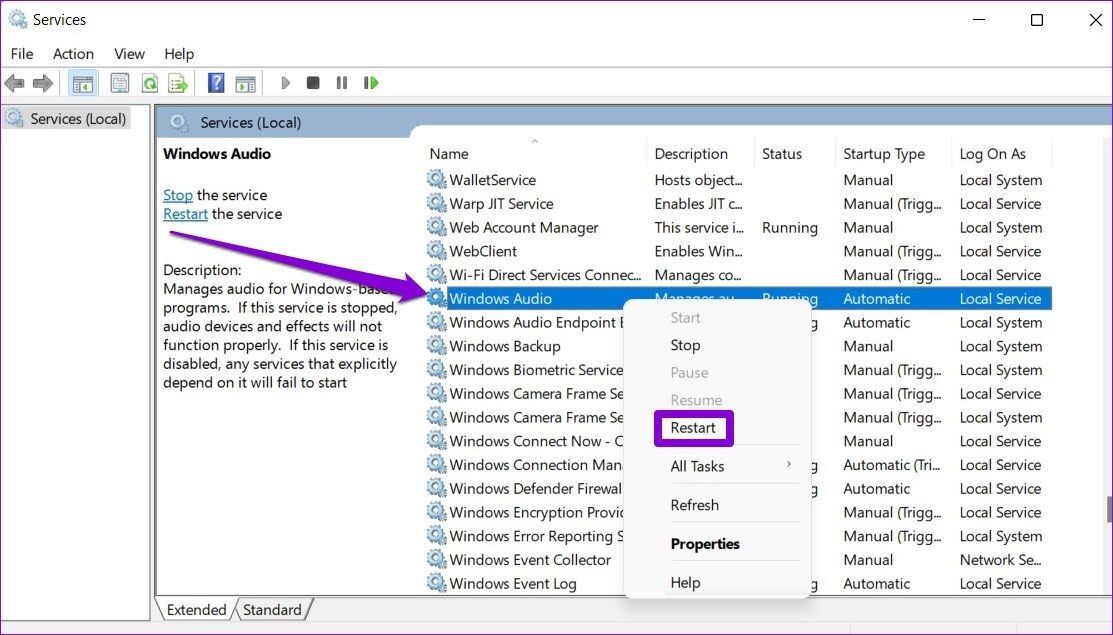
Подібним чином вам також знадобиться Перезапустіть служби «Remote Procedure Call» і «Windows Audio Endpoint Builder». Оскільки належне функціонування служби Windows Audio залежить від цих двох служб.
5. Вимкніть покращення звуку
Увімкнення покращень аудіо в Windows може допомогти вам отримати найкращий вихід звуку під час трансляції. Однак, залежно від аудіопристрою, який ви використовуєте, і звукової карти на вашому комп’ютері ці вдосконалення можуть працювати не так весело, як ви очікували. Отже, вам слід повністю вимкнути його, якщо у вас виникли проблеми зі звуком.
Розділ 1: Натисніть на Клавіша Windows + I увімкнути Налаштування програми.
Розділ 2: відчинено налаштування звуку.
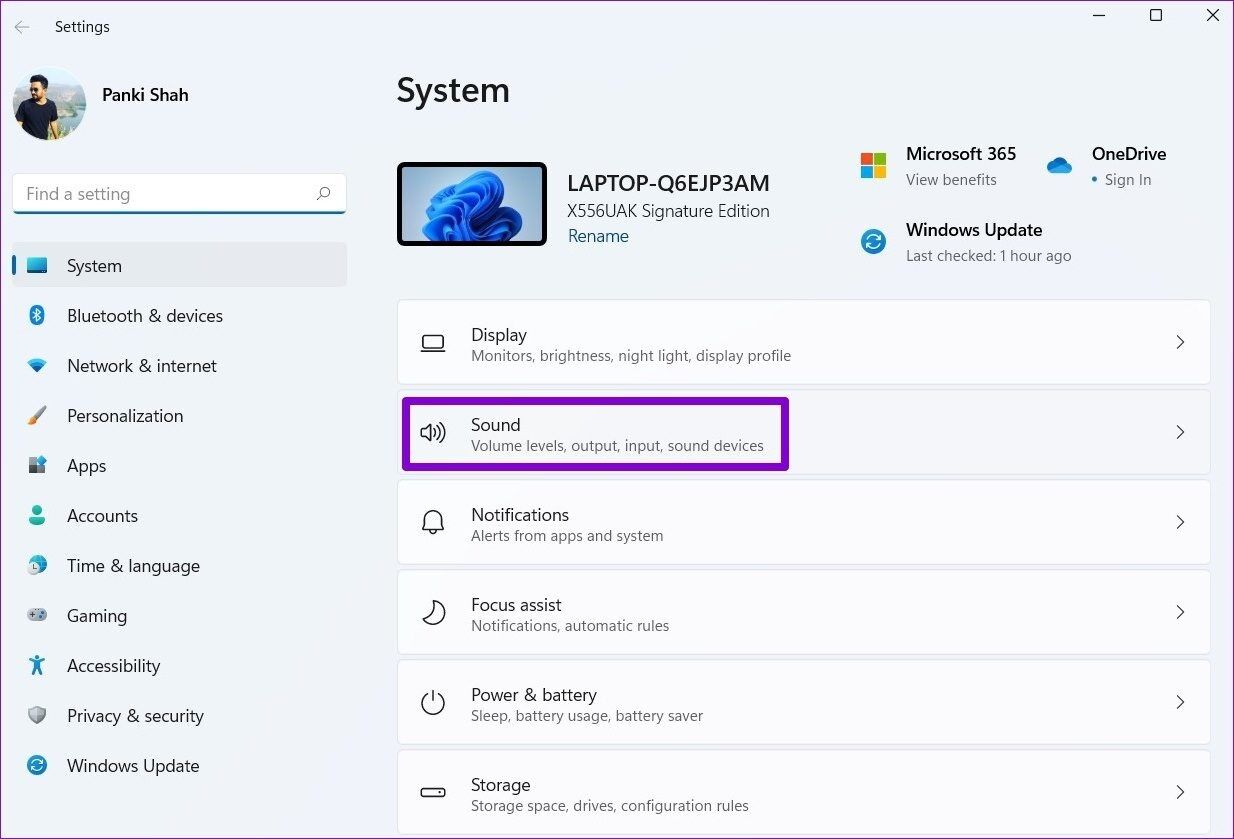
Крок 3: Прокрутіть униз до Розширений розділ і натисніть Всі звукові пристрої.
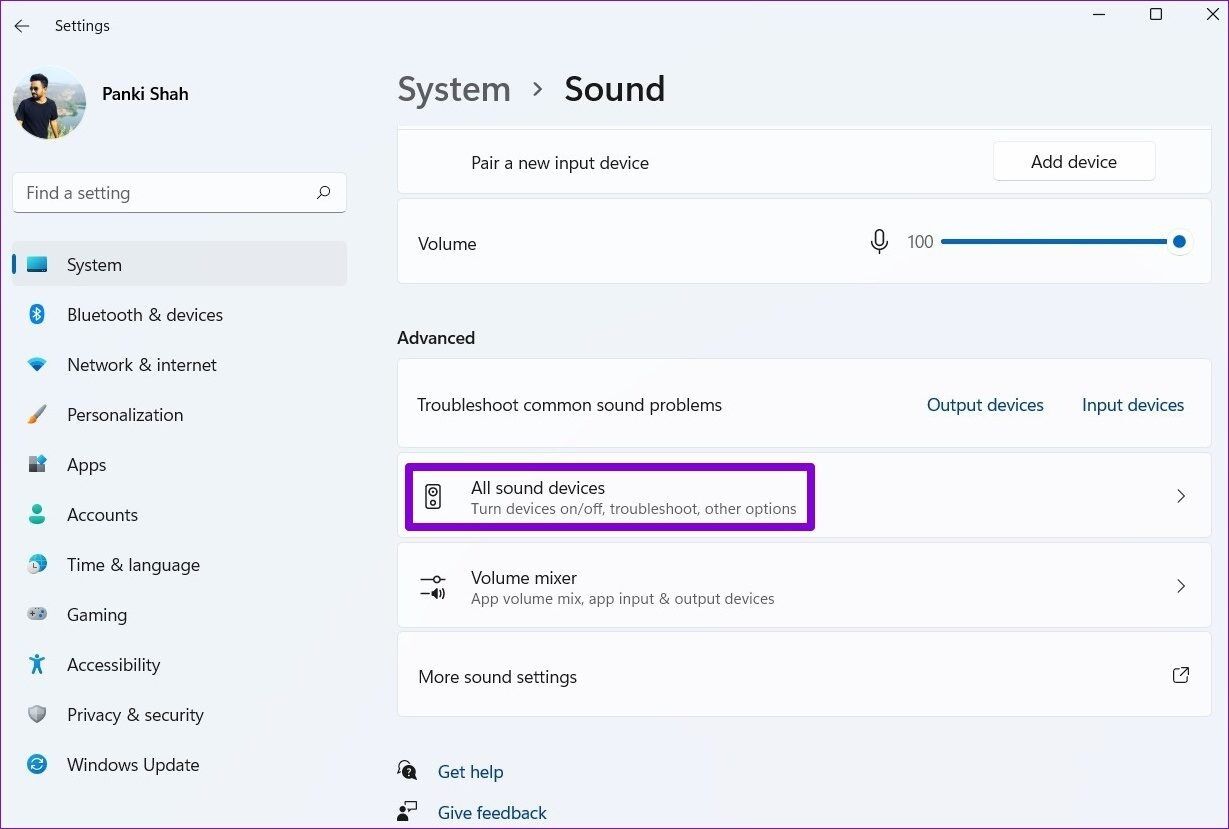
Розділ 4: Знайдіть вихідний пристрій ваш.
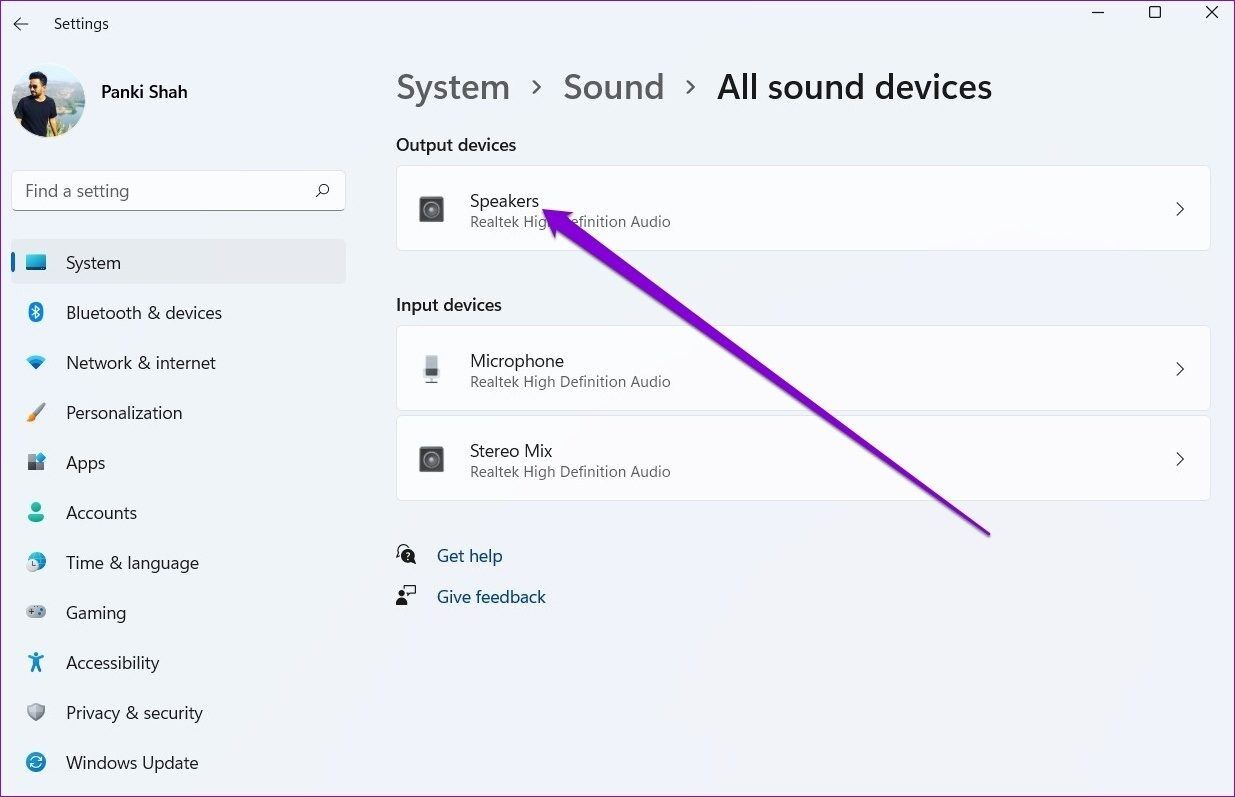
Розділ 5: Скористайтеся спадним меню поруч із Покращення звуку і виберіть вимкнення.
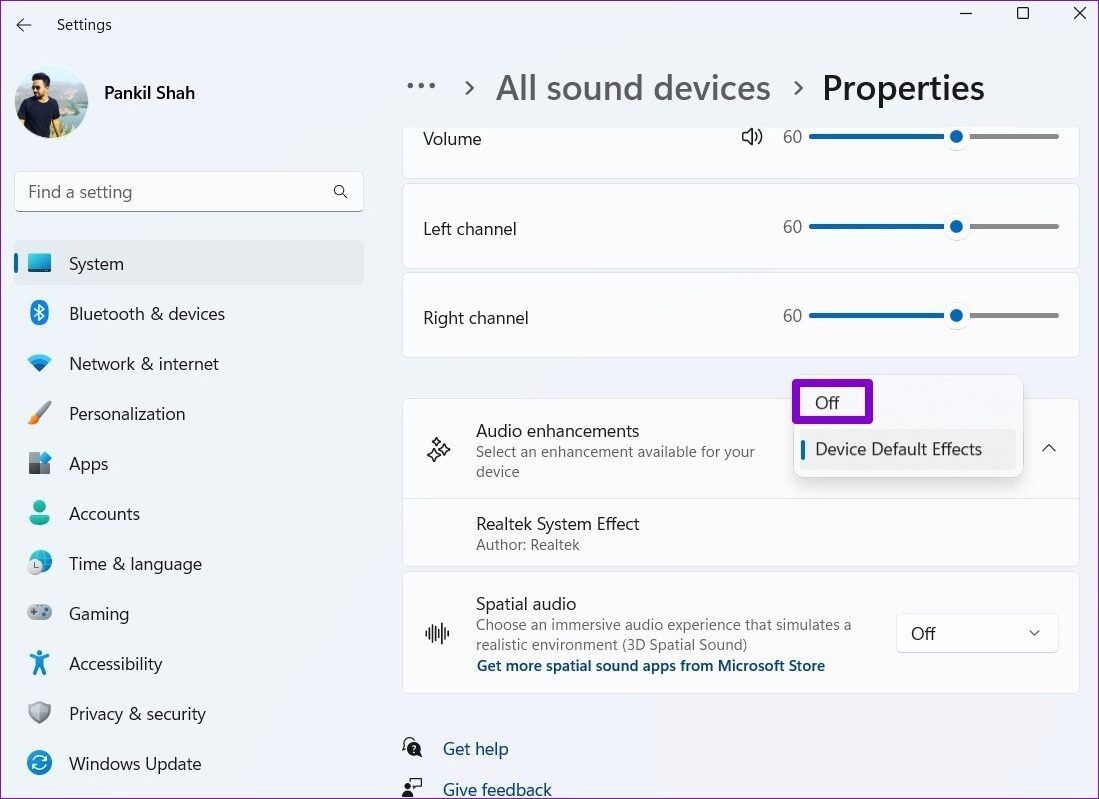
6. Змініть якість бітрейту
Можливо, проблема зі спотворенням звуку спричинена лише параметром якості бітрейту. Якщо це так, то перемикання на інше повинно спрацювати.
Розділ 1: Клацніть правою кнопкою миші значок динаміка في Панель завдань і виберіть Налаштування звуку.
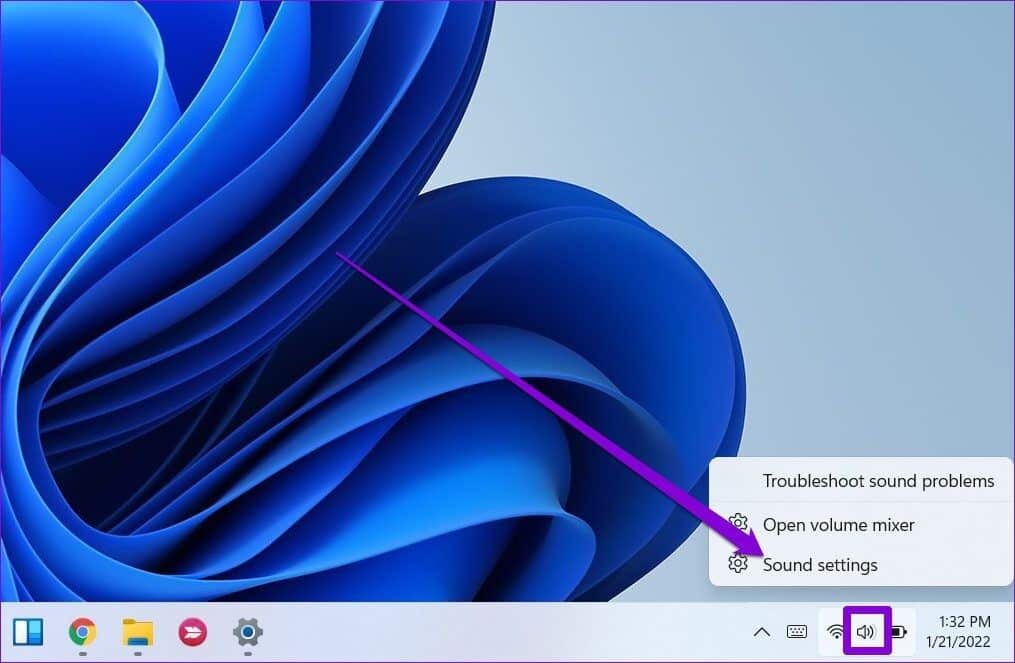
Розділ 2: Знайдіть пристрій аудіовиведення який ви використовуєте.
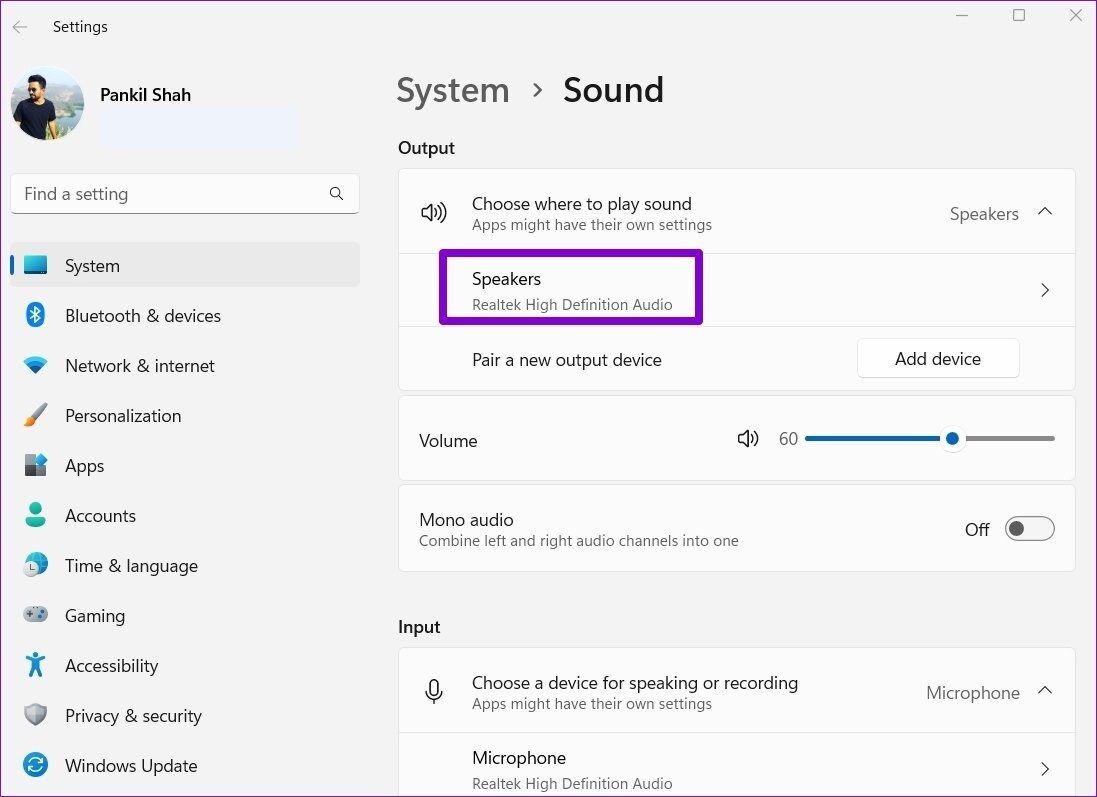
Крок 3: всередині Параметри виводу Використовуйте спадне меню поруч із координація і виберіть інший формат.
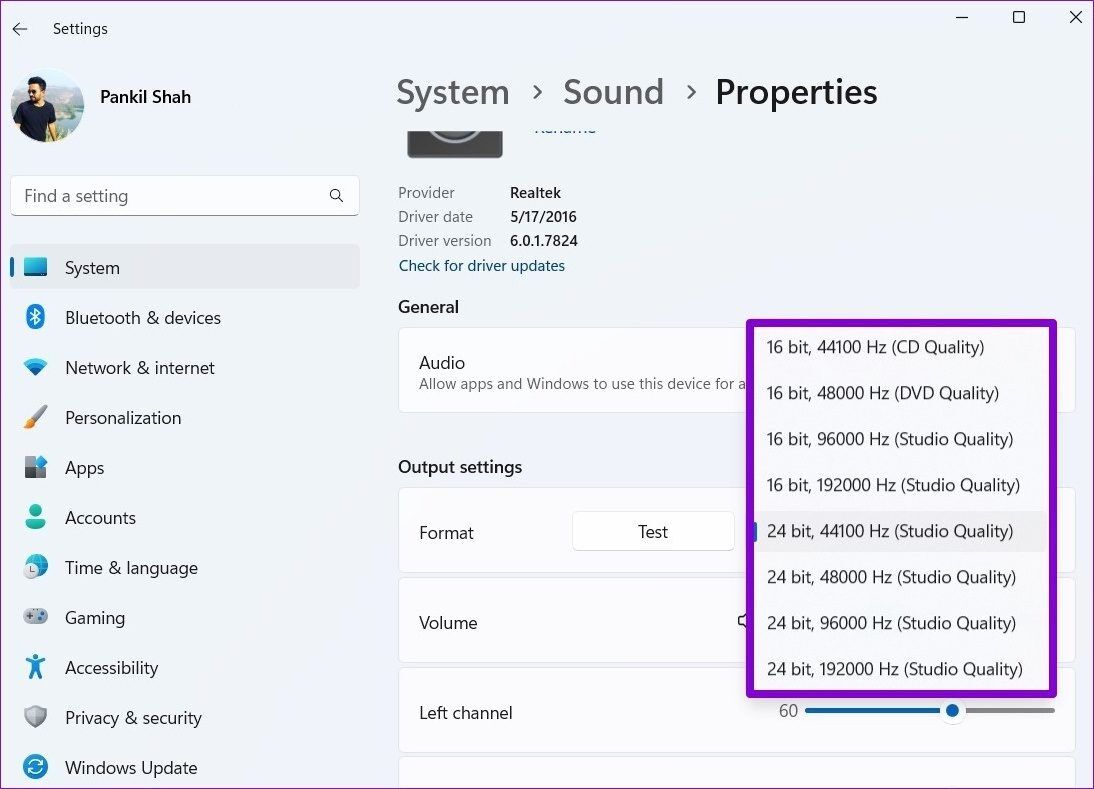
Розділ 4: Клацніть кнопка «Тест» Щоб перевірити звук.
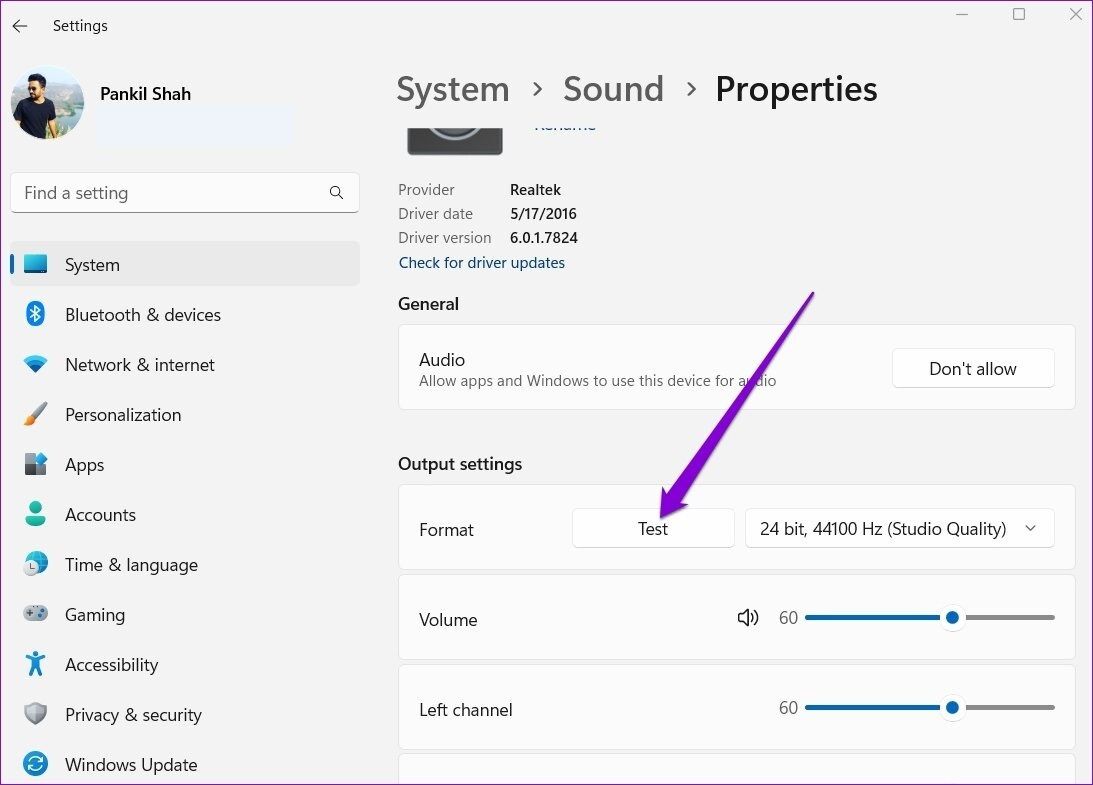
Можливо, вам доведеться тестувати різні формати, доки не знайдете той, який сумісний із вашим аудіопристроєм.
Насолоджуйтесь кристально чистим звуком
Це може спричинити проблеми зі звуком на ПК з Windows Під час трансляції фільму або прослуховування лося, щоб легко зіпсувати ваші враження. На щастя, ви не можете вирішити проблему самостійно, використовуючи наведені вище рішення. Якщо ви знайшли інше нове рішення, яке вам підходить, поділіться ним у коментарях нижче.